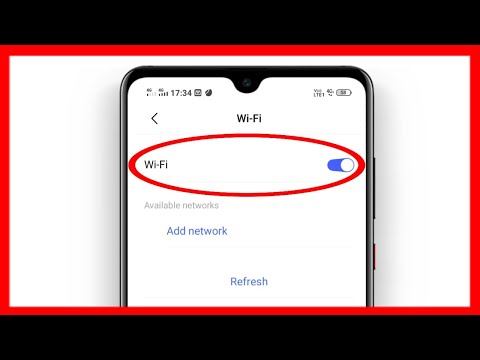
Turinys
- Galimos priežastys, kodėl negalite prisijungti prie belaidžio interneto naudodami „ViVo V7“
- Galimi belaidžio ryšio problemų sprendimai jūsų „ViVo V7“
Išmaniesiems telefonams neišvengiamai reikia prarasti interneto ryšį bet kuriuo metu, nes jūsų įrenginyje yra daugybė veiksnių, galinčių sukelti tinklo klaidų. Tarp dažniausiai pasitaikančių kaltininkų būtų neaktyvi paskyros būsena, tinklo klaidos ar sutrikimai, sugedę atnaujinimai, neteisingi tinklo nustatymai ir blogiausias, sugadintas tinklo komponentas. Perskaitykite toliau, kad sužinotumėte, kurie iš šių veiksnių sukėlė interneto ryšio problemą jūsų „ViVo V7“ ir kokias galimybes galite išspręsti, kad jūsų įrenginys vėl būtų prijungtas prie interneto.
Išmaniųjų telefonų savininkams, kurie rado mūsų svetainę bandydami rasti sprendimą, pabandykite sužinoti, ar jūsų telefonas yra vienas iš palaikomų įrenginių. Jei taip, apsilankykite to įrenginio trikčių šalinimo puslapyje, naršykite jį, kad rastumėte panašių į jus problemų ir nedvejodami naudokitės mūsų sprendimais ir apeitimis. Tačiau, jei po to vis tiek jums reikia mūsų pagalbos, užpildykite mūsų „Android“ klausimų klausimyną ir paspauskite „Pateikti“, kad susisiektumėte su mumis.
Galimos priežastys, kodėl negalite prisijungti prie belaidžio interneto naudodami „ViVo V7“
Internetas jūsų įrenginyje gali būti nepasiekiamas dėl paskyros problemų, tinklo pagrindo klaidų, trikčių, naršyklės klaidų, netinkamų programų, netinkamų atnaujinimų, neteisingų nustatymų arba sugedus belaidžiui tinklui. Taip pat prarasite prieigą prie belaidžio interneto, jei neveikia jūsų modemas ar belaidis maršrutizatorius. Tai dažnai nutinka, jei visi jūsų įrenginiai negali prisijungti prie interneto naudodami tą patį belaidį tinklą. Aparatinės įrangos problemos, pvz., Kai „Wi-Fi“ antena patyrė fizinių ar skysčių pažeidimų dėl ankstesnio prietaiso kritimo ar skysčio poveikio, taip pat įtraukiamos į galimas priežastis. Prieš pradėdami šalinti problemą, patikrinkite ir įsitikinkite, kad jūsų įrenginyje nėra jokių fizinių ar skysčių pažeidimų.
Galimi belaidžio ryšio problemų sprendimai jūsų „ViVo V7“
Prieš pradėdami trikdyti programinės įrangos triktis, įsitikinkite, kad jūsų įrenginyje neįgalintas energijos taupymo režimas. Tas pats gali nutikti ir įjungus skrydžio režimą arba lėktuvo režimą. Įjungus šias funkcijas taip pat gali būti sustabdytos jūsų prietaiso belaidžio ryšio funkcijos. Taip pat nepamirškite išbandyti įrenginio atlikę kiekvieną iš šių procedūrų, kad sužinotumėte, ar jūsų telefonas dabar vėl gali prisijungti prie „Wi-Fi“ interneto.
Taigi čia yra keletas paryškintų parinkčių, kurias galite išbandyti, jei norite išspręsti „Wi-Fi“ ryšio problemas savo „ViVo V7“ telefone.
Pirmasis sprendimas: įjunkite belaidžio maršrutizatoriaus / modemo maitinimą.
Pirmasis dalykas, kurį reikia išspręsti, kai susiduriama su staigiu interneto ryšio praradimu, yra pats belaidžio tinklo šaltinis - tai yra belaidis maršrutizatorius ar modemas. Kaip ir mobilieji įrenginiai, tinklo įranga tam tikru metu taip pat patyrė programinės įrangos trikdžių. Jei taip atsitiktų, jūsų tinklo įrenginys negalės vykdyti savo funkcijų. Nedideli nesklandumai naudojant modemą ar maršrutizatoriaus programinę įrangą dažnai pašalinami iš naujo paleidus įrenginį. Štai kaip tai daroma:
- Paspauskite Galia Maršrutizatoriaus / modemo mygtuką, kol visi šviesos indikatoriai nedega.
- Atjunkite kintamosios srovės adapterį nuo maitinimo šaltinio arba sieninio lizdo ir palikite jį maždaug 1 minutę. Tai yra pakankamai laiko, kad maršrutizatorius ar modemas galėtų pailsėti.
- Praėjus praėjus laikui, vėl jį prijunkite prie sieninio lizdo arba maitinimo šaltinio.
- Tada paspauskite maitinimo mygtuką, kol užsidegs visi šviesos indikatoriai. Įsitikinkite, kad maršrutizatoriuje ar modeme nedega raudona lemputė. Raudonos lemputės paprastai žymi problemą, pvz., Nėra signalo ar nėra „Wi-Fi“.
- Jei visos maršrutizatoriaus / modemo lemputės yra stabilios, jei reikia, iš naujo paleiskite „ViVo V7“ ir visus kitus įrenginius.
Kai telefonas bus visiškai paleistas iš naujo, pabandykite prisijungti, kad galėtumėte naršyti svetainę naudodami pageidaujamą naršyklės programą, kad sužinotumėte, ar dabar ji gali pasiekti svetainę. Jei ne, tada pereikite prie kito galimo sprendimo.
Jei belaidžiame maršrutizatoriuje ar modeme matote raudonos šviesos indikatorius, turėtumėte apsvarstyti galimybę susisiekti su savo maršrutizatoriaus ar modemo gamintoju, kad jie padėtų išspręsti bet kokias tinklo įrangos problemas. Galite paprašyti jų iš naujo nustatyti arba iš naujo nustatyti modemą savo sistemoje, kad būtų pašalinti visi maršrutizatoriaus ar modemo sistemos programinės įrangos trikdžiai ir taip pat atnaujinta belaidžio interneto ryšys namuose.
Antrasis sprendimas: išjunkite ir vėl įjunkite „Wi-Fi“.
„Wi-Fi“ jungiklio perjungimas kelioms sekundėms ir vėl įjungimas taip pat gali padėti atnaujinti interneto signalą arba „Wi-Fi“ ryšį, kurį belaidis maršrutizatorius / modemas tiekia į jūsų telefoną.
Norėdami tai padaryti, eikite į Nustatymai-> „Wi-Fi“ meniu, tada palieskite Bevielis internetas jungiklį, kad jį išjungtumėte maždaug 30 sekundžių. Tada dar kartą palieskite jungiklį, kad įgalintumėte „Wi-Fi“.
Iš naujo paleiskite telefoną, tada pabandykite atlikti bandomąjį naršymą naudodami pageidaujamą naršyklės programą, kad žinotumėte, ar dabar turite belaidį internetą.
Trečias sprendimas: pamirškite ir vėl nustatykite belaidį tinklą.
Kartais belaidis tinklas sugenda dėl programinės įrangos klaidų, tinklo konfliktų ar klaidų. Tokiu atveju jūsų belaidis tinklas gali neveikti, nebent jūs jį iš naujo pradėsite. Čia reikia pamiršti belaidį tinklą tinklo nustatymuose. Tai veikia kaip pirmą kartą prijungus įrenginį prie belaidžio tinklo. Štai kaip pamiršti belaidį tinklą „ViVo V7“:
- Eiti į Nustatymai-> „Wi-Fi“ Meniu.
- Palieskite „Wi-Fi“, kad galėtumėte peržiūrėti savo įrenginyje galimų „Wi-Fi“ tinklų sąrašą.
- Palieskite, kad pasirinktumėte „Wi-Fi“ tinklą.
- Palieskite, kad pasirinktumėte parinktį Pamirškite tinklą. Jei nematote šios parinkties, pabandykite ilgai paspausti tinklą, kurį norite pamiršti.
- Palaukite, kol tinklas bus užmirštas, tada iš naujo paleiskite telefoną.
- Perkraukę iš naujo grįžkite į „Tap“ Nustatymai iš pagrindinio ekrano.
- Palieskite, kad atidarytumėte Kurti atsarginę kopiją ir nustatyti iš naujo aplanką.
- Pasirinkite parinktį Ištrinti visus duomenis ir Iš naujo nustatyti Phone.
- Jei norite ištrinti visus vidinės atminties duomenis, pažymėkite žymimąjį laukelį Atstatyti telefoną.
- Palieskite Viską ištrinti patvirtinti.
- Kai pamiršote „Wi-Fi“ tinklą, iš naujo paleiskite įrenginį ir grįžkite į Nustatymai-> „Wi-Fi“ Meniu.
- Tada palaukite, kol jūsų belaidis tinklas pasirodys sąraše.
- Norėdami prisijungti arba prisijungti, bakstelėkite „Wi-Fi“ tinklo pavadinimą.
- Jei būsite paraginti, įveskite tinklo slaptažodį.
Palaukite, kol prisijungsite, tada pabandykite atlikti bandomąjį naršymą, kad pamatytumėte, ar dabar turite prieigą prie interneto.
Ketvirtas sprendimas: iš naujo nustatykite tinklo nustatymus.
Tinklo nustatymų atstatymas dažnai yra būtinas, kai atlikus ankstesnius sprendimus jūsų įrenginyje išlieka tinklo ryšio problemos. Tai gali padėti pašalinti nepastovius nustatymus ar prieštaringas tinklo konfigūracijas, kurios galėjo sustabdyti interneto prieigą jūsų telefone. Bet prieš eidami toliau, būtinai atkreipkite dėmesį į savo belaidį tinklą ir slaptažodį, nes jums prireiks šios informacijos, kai vėliau vėl nustatysite belaidį tinklą. Štai kaip tai daroma:
- Eiti į Nustatymai.
- Tada eik į Jungtys ir palieskite Daugiau tinklų.
- Palieskite Mobilaus ryšio tinklas tada APN (prieigos taško pavadinimas).
- Tada palieskite Išvalyti tarpinį serverį variantas arba Atstatyti į numatytąjį. Vėlesnėse „Android“ versijose šie veiksmai atliekami pasirinkus Atstatyti visus tinklo nustatymus variantą.
Penktas sprendimas: iš naujo nustatykite „ViVo V7“ gamyklinius nustatymus.
Paskutinė galimybė apsvarstyti, ar visais kitais atvejais nepavyko išspręsti problemos ir ar „ViVo V7“ vis dar negali prisijungti prie belaidžio interneto, yra jūsų gamykliniai nustatymai arba visos sistemos atstatymas. Problema yra pernelyg sudėtinga, kad ją būtų galima išspręsti taikant standartines sprendimo procedūras.
Gamyklinius nustatymus galite atkurti naudodami „ViVo V7“ nustatymų meniu atlikdami šiuos veiksmus:
- Palieskite Nustatymai iš pagrindinio ekrano.
- Palieskite, kad atidarytumėte Kurti atsarginę kopiją ir nustatyti iš naujo aplanką.
- Pasirinkite parinktį Ištrinti visus duomenis ir Iš naujo nustatyti Phone.
- Jei norite ištrinti visus vidinės atminties duomenis, pažymėkite žymimąjį laukelį Atstatyti telefoną.
- Palieskite Viską ištrinti patvirtinti.
Perkraukite telefoną iš naujo nustatę gamyklą, tada atlikite pradinę sąranką.
Išsiaiškinkite „ViVo V7“ „Wi-Fi“ ryšio problemas
Kreipkitės į savo interneto paslaugų teikėją, jei vis tiek negalite prisijungti prie interneto per „Wi-Fi“ naudodami „ViVo V7“, net ir išnaudoję visas įmanomas priemones, kad pašalintumėte pagrindinę priežastį. Gali būti, kad problema yra susijusi su tam tikrais techniniais sunkumais jūsų tinklo teikėjui. Bet jei problema kilo įdiegus naują programinės aparatinės įrangos naujinimą „ViVo V7“, susisiekite su „ViVo“ klientų aptarnavimo tarnyba ir išplėskite problemą, kad jie galėtų ją pažymėti tarp kitų po atnaujinimo kylančių problemų, kurias reikia išspręsti kitame programinės įrangos naujinimo pristatyme.
Tuo tarpu, jei įtariate, kad dėl „Wi-Fi“ ryšio problemos pirmiausia kilo „Wi-Fi“ ryšio problemų jūsų „ViVo V7“, galite pasirinkti išbandyti bet kurią iš pirmiau minėtų procedūrų arba nunešti telefoną tiesiai į aptarnavimo centrą ir jį diagnozavo „Android“ technikas.
Susisiekite su mumis
Mes visada esame atviri jūsų problemoms, klausimams ir pasiūlymams, todėl susisiekite su mumis užpildydami šią formą. Tai yra nemokama paslauga, kurią siūlome, ir mes už ją neapmokestinsime nė cento. Tačiau atkreipkite dėmesį, kad kiekvieną dieną gauname šimtus el. Laiškų ir neįmanoma atsakyti į kiekvieną jų. Tačiau būkite tikri, kad perskaitėme kiekvieną gautą pranešimą. Tiems, kuriems mes padėjome, skleiskite žinią dalindamiesi savo įrašais savo draugams arba tiesiog pamėgdami mūsų „Facebook“ ir „Google+“ puslapį arba sekite mus „Twitter“.


